
Telpas iekšējo sienu slaucīšana ir diezgan kopīgs uzdevums tiem, kas nodarbojas ar interjera dizainu un dzīvojamo ēku dizainu. 19. versijas arhitektūrā ir rīks, kas paredzēts ērtai slaucīšanas veidošanai.
Iepazīstieties ar viņu tuvāk.
Kā izveidot sienas skenerus ArchiCAD
Pieņemsim, ka jums ir loksne ar logiem un vairākiem mēbeļu paraugiem. Izveidot oriģinālo prognozes no šīs telpas sienām. Tagad jūs pārliecinieties, cik tas ir vienkārši.
Noderīga informācija: karstie taustiņi ArchiCAD
Atrodoties telpas plāna logā, noklikšķiniet uz pogas "Skenēt" rīkjoslā. Informācijas panelī, kas atrodas virs darba lauka, izvēlieties "Ģeometriskā opcija: taisnstūris".
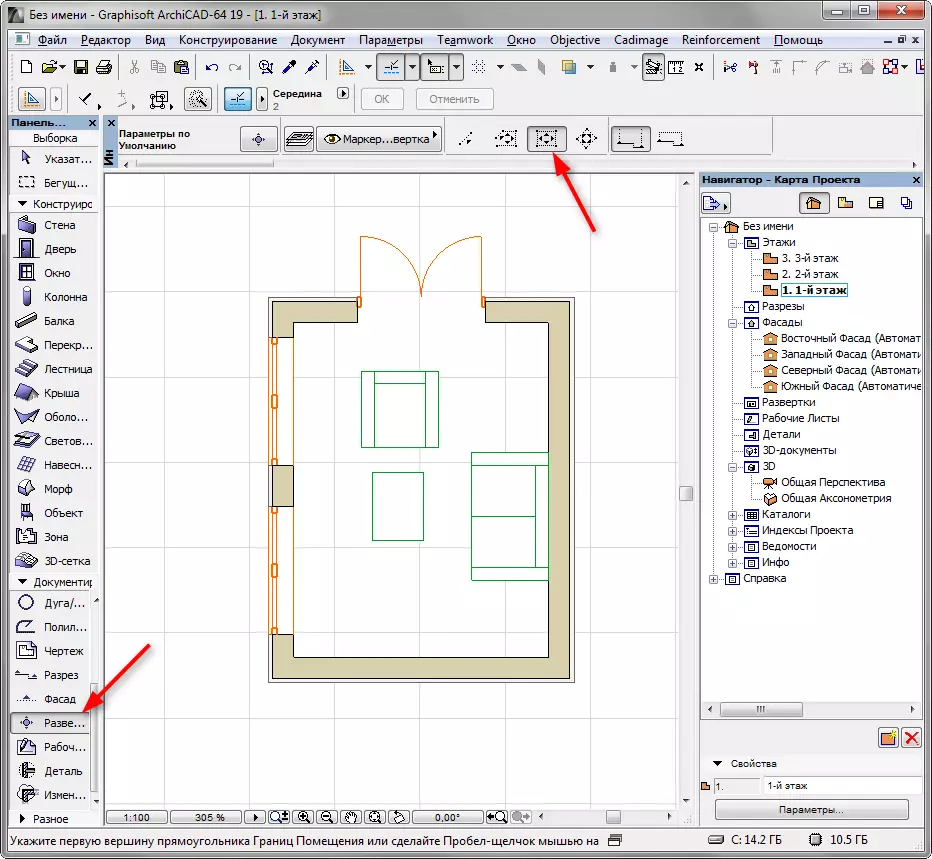
Noklikšķiniet uz istabas stūra un vēlreiz noklikšķiniet uz taisnstūra laukuma pretējā stūrī. Tas rada slaucīšanu, kas ietver visas telpas sienas.
Jūs redzēsiet četras taisnas līnijas, kas tiek noņemtas vai tuvojas sienām. Tās ir šķērsgriezuma līnijas. Viņi nosaka telpas platību, kurā telpā iekrīt objektos. Noklikšķiniet uz piemērotā vietā jums.
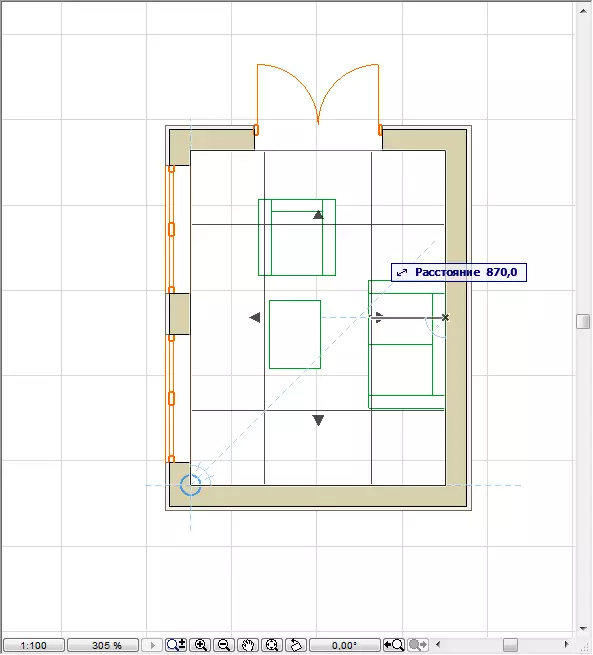
Mēs esam ieguvuši šo skenēšanas objektu ar īpašu marķieri.
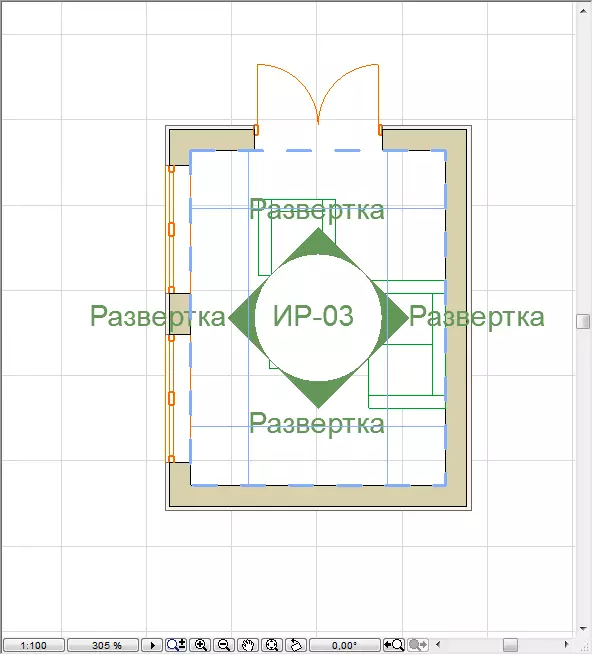
Tagad skenēšana var atrast navigatorā. Noklikšķinot uz tiem, tiks atvērti logi ar slaucīšanu.


Dodieties uz grīdas plāna logu un izvēlieties skenēšanas objektu. Atveriet dialoglodziņu skenēšanas iestatījumus. Noņemsim marķieri ar plānu. Atveriet "Marker" ritiniet un nolaižamo sarakstu, izvēlieties "Nē Marker". Noklikšķiniet uz Labi.
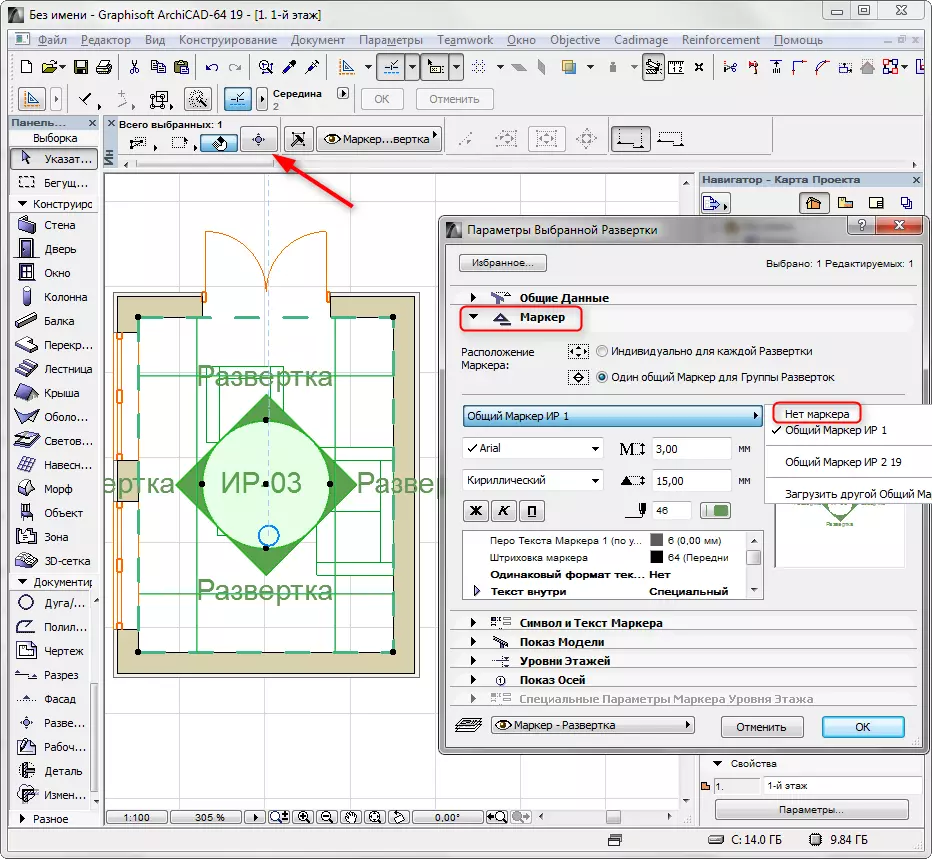
Pārvietojiet līnijas projekcijas skenēšanu tā, lai tie netraucētu mēbeles, bet, lai mēbeles nokļūtu skenēšanas laikā (izrādījās starp sienu un projekcijas līniju).
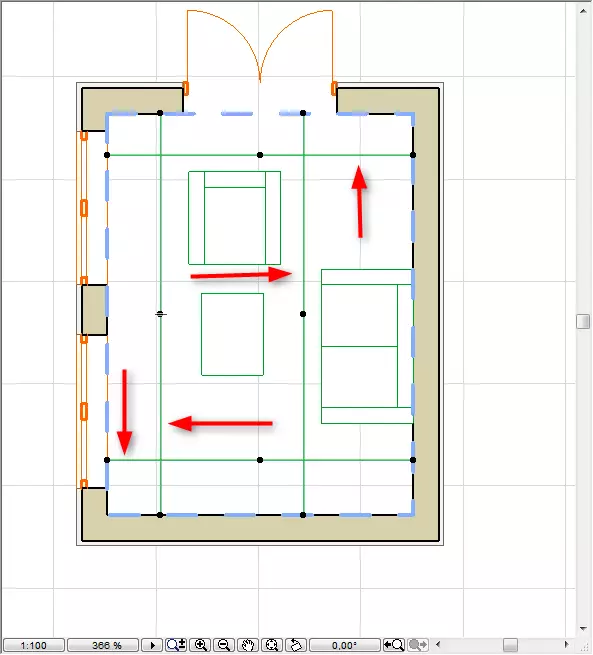
Nodarbība: Kā patstāvīgi izveidot dizaina projekta dzīvokli
Ieslēdziet vienu no slaucīšanas navigatorā. Ar peles labo pogu noklikšķiniet uz tās nosaukuma un izvēlieties Skenēšanas iestatījumus. Šeit mēs varam būt ieinteresēti vairākos parametros.
"Vispārīgajos datos" ritiniet, mēs varam iestatīt dziļuma robežas un displeja augstumu. Novietojiet augstuma ierobežojumu, ja strādājat ar vienu no telpām daudzstāvu ēkā.
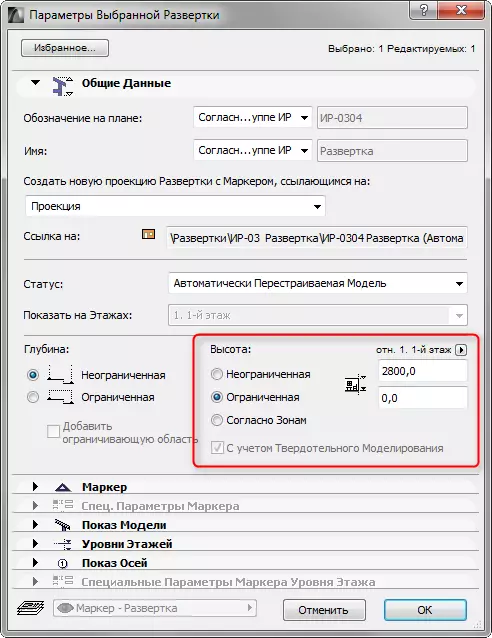
Atveriet "modeļa šovu" ritiniet. Grupā "elementi, kas nav sadaļā", iezīmējiet līniju "inkuburācijas injicējošo virsmu" un piešķirtu "savu pārklājumu krāsas bez ēnojuma". Uzstādiet arī atzīmi pretī "Vector 3D ēnojums" Šī darbība padarīs jūsu slaucīšanas krāsu.

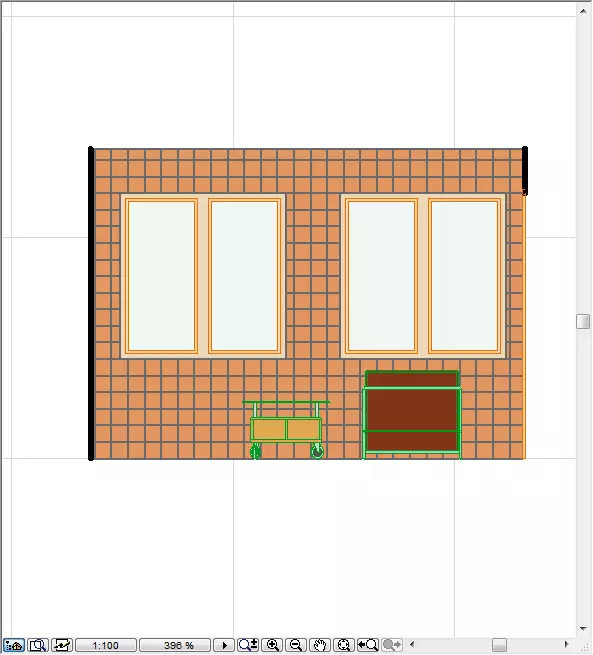
Arī kā izcirtņos un fasādēs lielumu var piemērot skenēšanai.
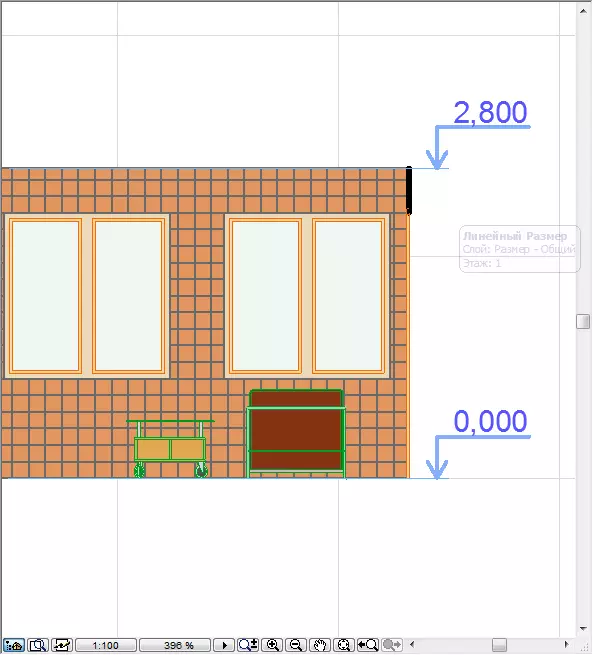
Lasiet mūsu tīmekļa vietnē: labākās plānošanas programmas
Tas ir veids, kā izveidot un rediģēt slaucīšanu arhitektūras izskatu. Mēs ceram, ka šī mācība jums bija noderīga.
